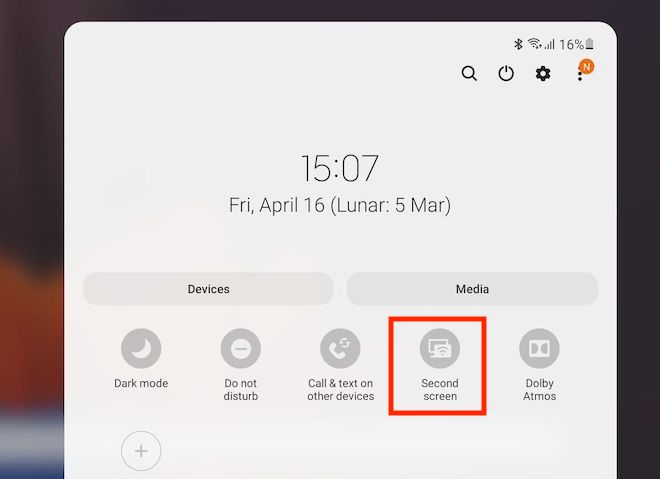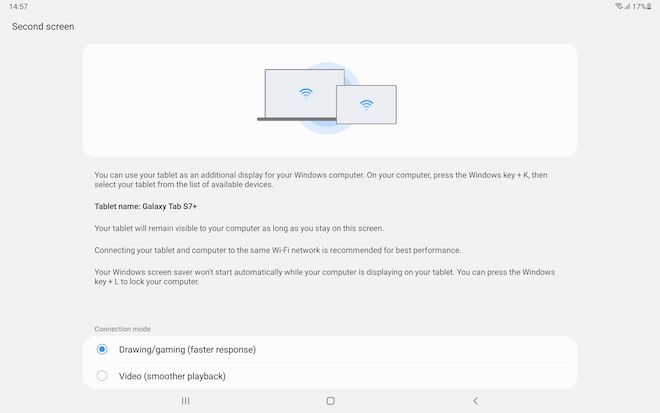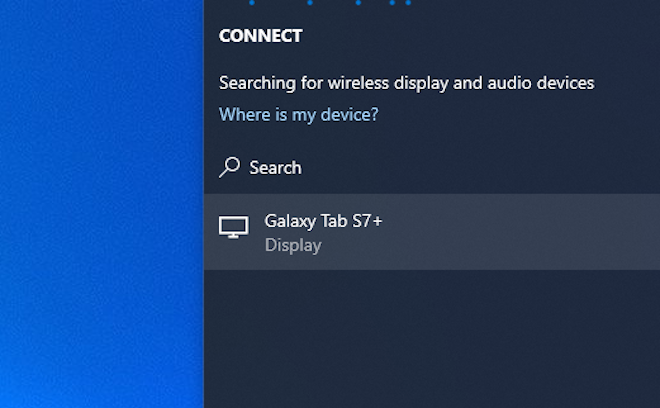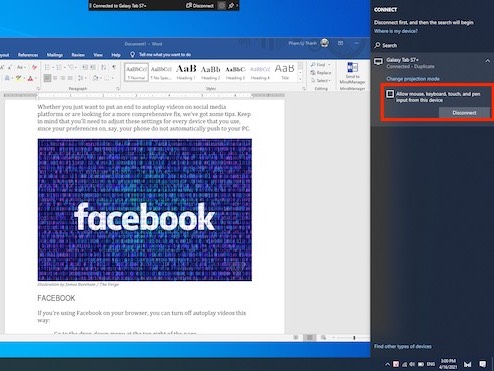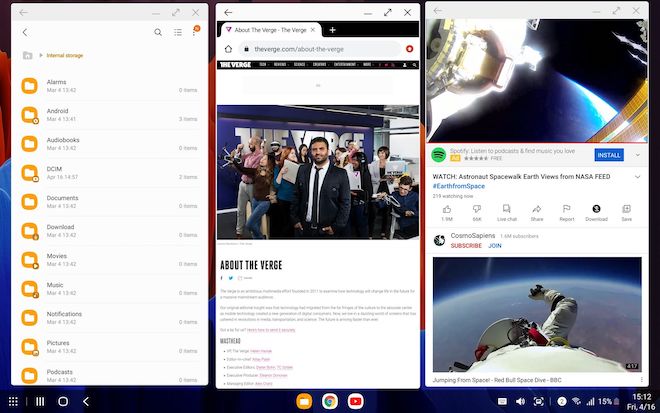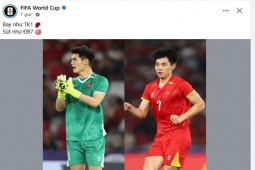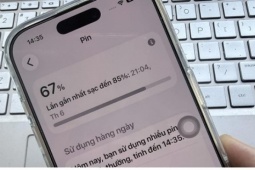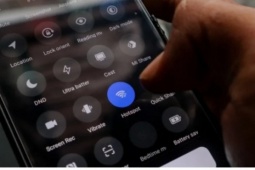Cách chia sẻ màn hình Samsung Galaxy Tab S7+ lên laptop
Hệ điều hành UI 3.1 dành cho máy tính bảng Samsung đã có tính năng chia sẻ màn hình và các thiết bị ngoại vi với laptop, smartphone.
Những dòng máy tính bảng mới của Samsung như Galaxy Tab S7+ đã được cập nhật lên hệ điều hành UI 3.1 với những tùy biến từ nhà sản xuất để phát huy khả năng hỗ trợ công việc. Trong đó phải kể đến tính năng chia sẻ màn hình thứ hai giúp kết nối với máy tính xách tay, chế độ DeX cho phép người dùng làm việc cùng lúc với nhiều ứng dụng khác nhau, hay chia sẻ bàn phím không dây của Book Cover Keyboard với thiết bị khác,...
Bước 1: Để chia sẻ nội dung lên màn hình thứ hai là màn hình của laptop Windows chẳng hạn, người dùng phải đảm bảo cả máy tính bảng Galaxy Tab S7+ và laptop phải đang kết nối cùng một mạng Wi-Fi.
Bước 2: Sau đó, trên Galaxy Tab S7+, vuốt cạnh trên màn hình xuống > tìm chọn "Second screen" (Màn hình thứ hai).
Tùy chọn chia sẻ màn hình thứ hai.
Có hai lựa chọn đã được tối ưu riêng là chia sẻ màn hình thứ hai để vẽ/chơi game hay để trình chiếu video.
Bước 3: Trên laptop, nhấn tổ hợp phím WINDOWS + K, rồi chọn Galaxy Tab S7+ trong danh sách thiết bị hiện ra.
Thao tác cho phép trình chiếu, sử dụng nội dung trên máy tính bảng ngay trên màn hình laptop.
Bước 4: Hoàn thành, màn hình của máy tính bảng đã hiển thị đồng thời lên màn hình laptop.
Trên laptop, người dùng có thể chọn thêm "Allow mouse, keyboard, touch, and pen input from this device" (Cho phép chuột, bàn phím, bàn rê chuột và bút nhập liệu trên thiết bị này) để Book Cover Keyboard và bút S Pen đang kết nối với Galaxy Tab S7+ cũng có hiệu lực trên laptop.
Bút S Pen, bàn phím và bàn rê chuột của Book Cover Keyboard cũng có thể được chia sẻ để dùng chung trên laptop.
Ngoài ra, khi kết nối với smartphone cũng của Samsung như Galaxy S21 thì Galaxy Tab S7+ còn có khả năng quản lý/sao chép văn bản/hình ảnh qua lại rất thuận tiện. Chưa hết, Galaxy Tab S7+ còn tích hợp chế độ DeX để "hô biến" nó thành chiếc laptop 12,4-inches chỉ sau một chạm.
Tính năng đa nhiệm trên nhiều cửa sổ ứng dụng cùng lúc.
Khi vào chế độ DeX, người dùng có thể mở cùng lúc nhiều ứng dụng trên các cửa sổ riêng biệt để sử dụng đồng thời, như lướt web với Chrome, xem video trên YouTube và quản lý tập tin với Files,... Với 2 - 3 cửa sổ cùng lúc, các thao tác đa nhiệm vẫn đảm bảo mượt mà nhờ bộ vi xử lý Snapdragon 865+, 6GB RAM và 128GB ROM.
So với một chiếc laptop, khi Samsung Tab S7+ biến thành laptop thì nó tỏ ra khá hiệu quả nhờ màn hình Super AMOLED có tần số quét 120Hz, hỗ trợ nhập liệu chữ viết tay tiếng Việt bằng bút S Pen. Nếu như laptop thường chỉ có 1 webcam HD thì Galaxy Tab S7+ ngoài có camera selfie 8MP, còn có camera kép 13MP + 5MP ở mặt sau. Máy có dung lượng pin lên đến 10.090mAh và công nghệ sạc nhanh 45W.
Kết nối qua Huawei Share không chỉ hỗ trợ file dung lượng lớn mà còn có tốc độ nhanh hơn so với cách truyền file qua Bluetooth...
Nguồn: [Link nguồn]